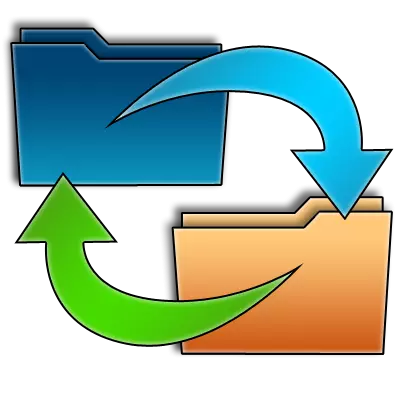
Ryšys naudojant FTP protokolą yra viena iš geriausių failų perkėlimo į savo svetainę arba nuotolinio saugojimo prieglobą, taip pat atsisiųsti turinį iš ten. Šiuo metu laikoma populiariausia FTP ryšio įgyvendinimo programa. Tačiau, deja, ne visi vartotojai žino, kaip dirbti su juo. Susipažinkime su juo.
Pagrindinės operacijos "Filezilla"
Pagrindiniai kliento naudojimo scenarijai FTP sąveikauja steigia programą, prisijungti prie serverių ir tvarkyti failus ant jų. Mes taip pat apsvarstysime kai kurias problemas ir metodus juos pašalinti.Sąrankos taikymas
Norint pradėti naudoti failus, pirmiausia turite nustatyti. Didžioji dauguma atvejų pakanka šių parinkčių, kurios yra įrašytos į kiekvienos FTP ryšio paskyros svetainės valdytoją atskirai. Tai daugiausia sąskaitos rekvizitai FTP serveryje.
- Norėdami pereiti į "Svetainės valdytojas", spustelėkite atitinkamą piktogramą, kuri yra su kraštu, kairiajame įrankių juostos pusėje.
- Lange, kuris pasirodo iš mūsų, turite įvesti savavališkai įprastą naujos paskyros pavadinimą, priimančiosios adresą, paskyros ir slaptažodžio naudotojo vardą (prisijungimą). Taip pat turėtumėte nurodyti, ar ketinate naudoti duomenų šifravimą. Jei įmanoma, rekomenduojama naudoti TLS protokolą, kad būtų užtikrintas ryšys. Tik jei šio protokolo ryšys yra neįmanomas dėl kelių priežasčių, ji turėtų būti atsisakyta. Nedelsiant "Svetainės valdytojas", turite nurodyti įėjimo tipą. Rekomenduojama įdiegti "normalų" parametrą arba "užklausos slaptažodį". Nustačius visus nustatymus, būtina paspausti mygtuką "OK", kad išsaugotumėte rezultatus.
- Daugeliu atvejų pirmiau nurodyti nustatymai yra pakankamai pakankami, kad būtų galima tinkamai prisijungti prie serverio, bet kartais už patogesnį ryšį arba atlikti prieglobos ar teikėjo pateiktas sąlygas, reikalingi papildomi programos parametrai. Bendrieji nustatymai taikomi visai FileZilla veiklai, o ne konkrečioje sąskaitoje. Norėdami pereiti prie "Settings Wizard", turite eiti į viršutinį horizontalų meniu "redagavimą" ir eikite į pastraipą "Nustatymai ...".
- Mes turime langą, kuriame yra pasaulinės programos nustatymai. Pagal nutylėjimą jie turi optimaliausių reikšmių, tačiau dėl kelių priežasčių mes kalbėjome apie aukščiau, gali būti reikalingi jų pokyčiai. Tai turėtų būti vykdoma griežtai individualiai, su paskola sisteminėms gebėjimams, paslaugų teikėjo reikalavimams ir prieglobos administracijai, antivirusų ir ugniasienių sistemoje buvimą.
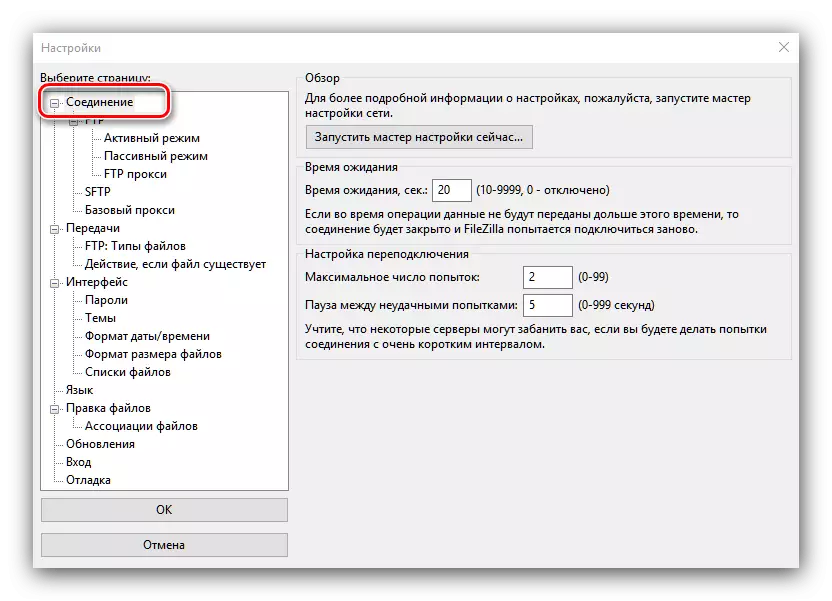
Pagrindiniai šio nustatymų tvarkytojo skyriai, prieinami pakeitimams:
- Ryšys yra atsakingas už ryšių ir laukimo laiko skaičiaus nustatymą;
- FTP - daro perjungimą tarp aktyvių ir pasyvių ryšio režimų;
- Transmisijos - nustato vienalaikės pavaros skaičiaus ribą;
- Sąsaja yra atsakinga už programos ir jos elgesio išvaizdą, kai sulankstoma;
- Kalba - suteikia galimybę pasirinkti kalbą;
- Redaguoti failą - Nurodo programos pasirinkimą keisti failus į prieglobos, kai nuotolinis redagavimas;
- Atnaujinimai - nustato naujinimo patikrinimo dažnumą;
- Įėjimas - apima žurnalo failo formavimą ir nustato jo dydžio ribą;
- Derinimas - apima profesionalų programuotojų įrankį.


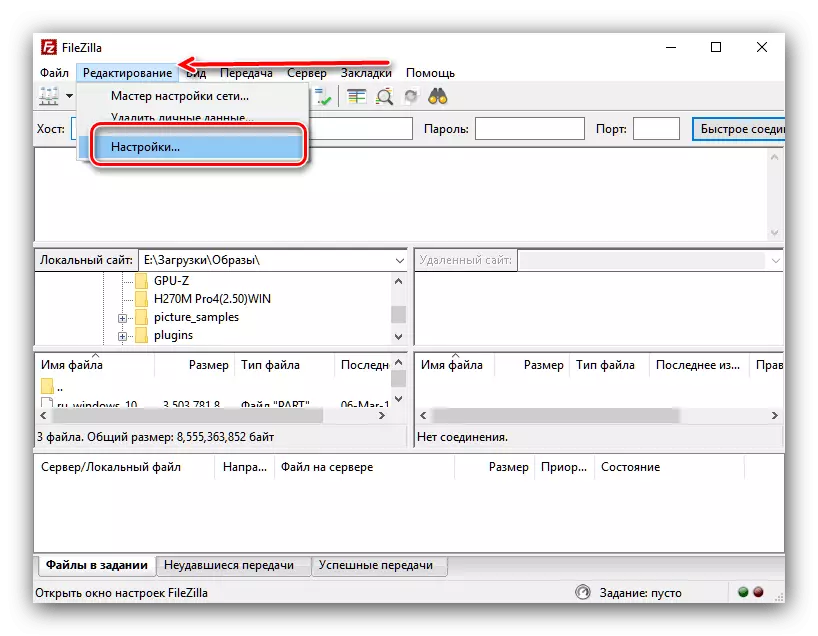
Reikia dar kartą pabrėžti, kad pakeitimai į bendruosius nustatymus turi griežtai individualų charakterį ir rekomenduojama tik tuo atveju, jei reikia. Išsamesnė informacija apie "Filezill" nustatymą gali mokytis iš atskiro vadovo.
Skaityti daugiau: Kaip konfigūruoti "Filezilla"
Prisijunkite prie serverio
Galų gale nustatymai yra pagaminti, galite bandyti prisijungti prie serverio. Galimi du būdai: naudojant "Svetainės valdytojas" ir per greito ryšio formą, esančią programos sąsajos viršuje.
- Norint prisijungti per "Svetainės vadybininkas", turite eiti į langą, pasirinkite tinkamą paskyrą ir spustelėkite mygtuką "Connect".
- Norėdami greitai prisijungti, pakanka įvesti savo įgaliojimus ir kompiuterio "FileZilla" programos pagrindinio lango viršuje, tada spustelėkite mygtuką "Greitas ryšys". Tačiau su paskutiniu būdu jungiančio metodo, duomenys turės būti skiriami kiekvieną kartą, kai įvesite serverį.
- Kaip matote, ryšys su serveriu sėkmingai įvyko.

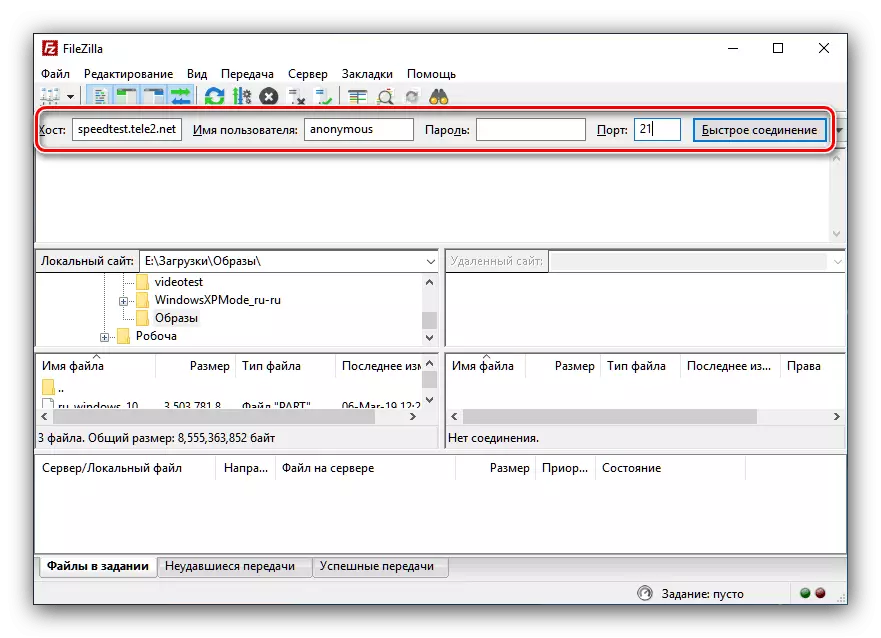

Failų valdymas serveryje
Prisijungę prie serverio naudojant "Filezilla" programą, galite atlikti įvairius veiksmus failuose ir aplankuose.
- "Filezilla" sąsaja turi dvi plokštes. Kairėje, naršyti kietajame diską kompiuterio, ir dešinėje - pagal sąskaitos katalogų prieglobos. Norint, kad manipuliacijos su failais ar aplankais, esančiais serveryje, turėtumėte pakviesti žymeklį į norimą objektą ir spustelėkite dešinįjį pelės mygtuką, skambinkite kontekstiniam meniu.

Pasukdami į savo elementus, galite atsisiųsti failus iš serverio į standųjį diską, ištrinti juos, pervardyti, peržiūrėti, gaminti nuotolinio Edress be parsisiuntimo į kompiuterį, pridėti naujų aplankų.
- Ypač susidomėjimas yra gebėjimas keisti prieigos prie failų ir aplankų, paskelbtų serveryje, teises. Pasirinkus atitinkamą meniu elementą, atidarote langą, kuriame galite įdiegti skaitymą, rašymą ir vykdymą įvairioms vartotojų kategorijoms.
- Norint atsisiųsti failą arba visą aplanką į serverį, turite pažymėti norimą elementą į skydelį, kuriame yra kietojo disko katalogas, ir skambinant kontekstiniu meniu, pasirinkite "Atsisiųsti į serverį" elementas.


Sprendimai Galimos problemos.
Dirbant FTP protokole "Filezilla" programoje, dažnai atsiranda įvairių klaidų. Tie, kuriuos lydi "Nepavyko įkelti TLS bibliotekų" ir "Nepavyko prisijungti prie serverio) yra dažniausiai.
Klaida "negalėjo įkelti TLS bibliotekų"
Norėdami išspręsti šią problemą, tai yra būtina, visų pirma, patikrinkite visus sistemos atnaujinimus. Pakartojant, klaida turėtų iš naujo įdiegti programą. Kaip paskutinė išeitis, atsisakykite naudoti apsaugotą TLS protokolą ir eikite į įprastą FTP.

Skaityti daugiau: kaip pašalinti klaidą "Nepavyko įkelti TLS bibliotekų"
Pranešimas "Nepavyko prisijungti prie serverio"
Pagrindinės priežastys, dėl kurių ši klaida yra interneto nebuvimas ar netinkamas konfigūracija internete, arba neteisingai užpildytus sąskaitos duomenis svetainės tvarkyklėje (šeimininkas, vartotojas, slaptažodis). Siekiant pašalinti šią problemą, priklausomai nuo jo atsiradimo priežasties, jums reikia nustatyti interneto ryšio darbą arba patikrinti svetainės valdytoją užpildytą paskyrą, naudojant duomenis, gautus serveryje.

Pamoka: kaip pašalinti klaidą "Nepavyko prisijungti prie serverio"
"Filezilla" nėra tokia sudėtinga, nes atrodo iš pirmo žvilgsnio. Tuo pačiu metu, tai yra ši programa, kuri yra viena iš labiausiai funkcionalaus tarp FTP klientams, kurie iš anksto buvo populiarus.
